Cum să exceleze în 2018 sau 2018 pentru a deschide documentul într-o fereastră separată (pe două monitoare) învețe, să învețe,
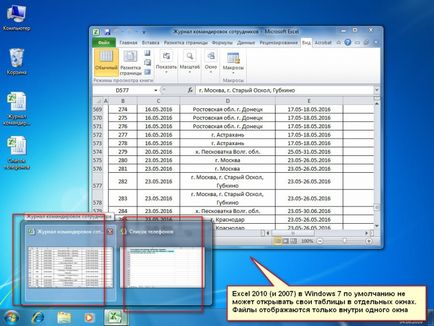
Cum de a deschide un document Excel într-o fereastră separată
Deci, cum să partajați documente Excel pe două monitoare?
Există mai multe moduri:
- Re-rula Microsoft Excel (de exemplu, din meniul „Start“) - și este deja document deschis. Ie prima dată deschis Excel în sine, atunci documentul. A doua oară am deschis Excel, - există un alt document. În acest caz, masa va fi în ferestre separate. Dar această metodă nu este foarte convenabil, deoarece trebuie să vă amintiți să deschidă manual de fiecare dată, în primul rând de la sine, Excel, și apoi au documentul. Și, în plus, în acest caz, va fi cheltuit mai mult RAM de sistem.
- Cel mai simplu mod - pentru a instala un mic patch-uri de la Microsoft. Se va face în mod automat toate setările necesare pentru Windows Registry. În acest caz, doar în cazul în care, face copii de rezervă ale ramurilor registry pe desktop, astfel încât să puteți reveni la starea inițială.
Doar descărca și instala MicrosoftEasyFix50801.msi de pe site-ul nostru.
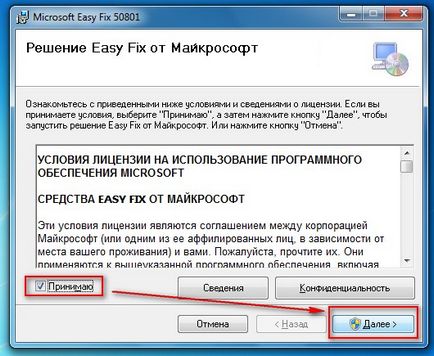
Instalarea de patch-uri se face ca de obicei, se va crea automat un punct de restaurare. După finalizarea backup desktop sunt ramuri variabile ale registrului, în cazul în care „ceva a mers prost“.
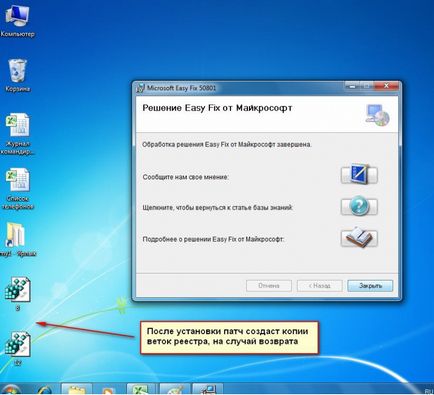
Cum de a deschide un document Excel într-o fereastră separată
Acum, când faceți clic pe documentele Excel, de fiecare dată când va fi deschis într-o fereastră separată, și ele pot fi grupate în două display-uri:
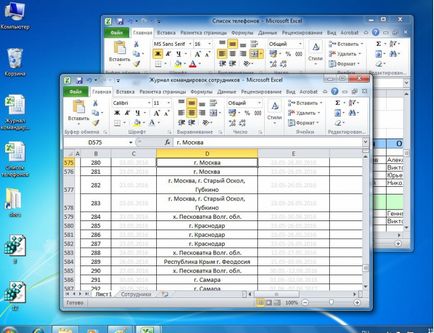
Cum de a deschide un document Excel într-o fereastră separată
A treia cale - manual, modificați registry-te, prin regedit.exe
SH 1. Este necesar să se modifice valoarea HKEY_CLASSES_ROOT ramura \ Excel.Sheet.12 \ shell \ Deschideți \
Pentru a începe, recomand doar în cazul, să facă o copie a acestei chei de registru, astfel încât să puteți restabili setările așa cum au fost, cu un singur clic:
click dreapta pe secțiunea dorită, „Eskportirovat“ și a salva copie de rezervă de registry ramura de fișiere într-un dosar.
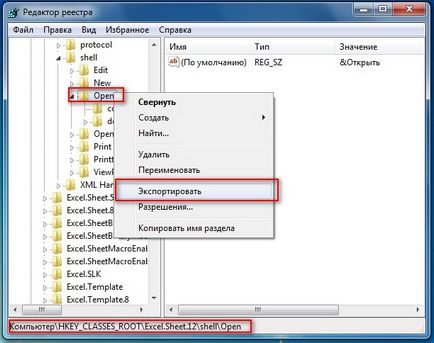
Pasul 2. Deschideți dublu-clic pe parametrul de valoare (conform umlochaniyu) Deschideți \ comandă. schimba linia de la:
* Mereu cu toate citatele!
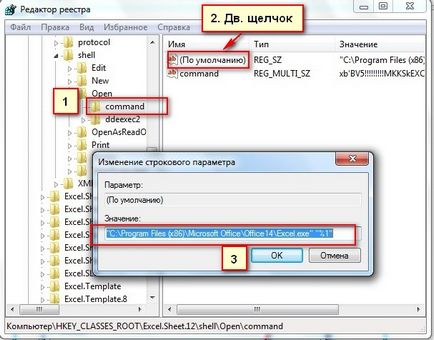
Mai multe detalii aici nu am nevoie de nimic:
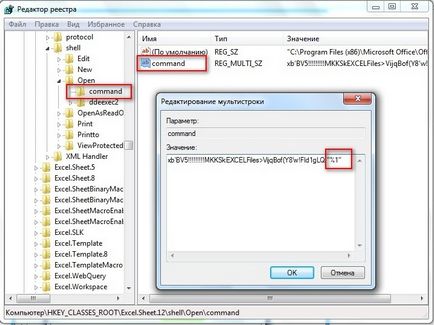
Pasul 4: Redenumiți secțiunea numele ddeexec la orice altă valoare, cum ar fi ddeexec2.
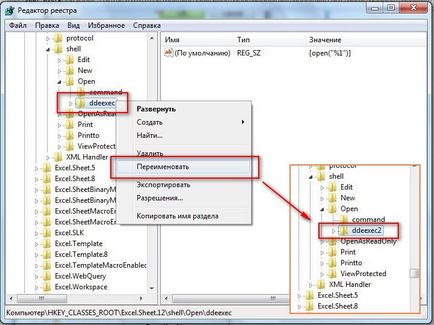
Etapa 5: Repetați pașii 1-4 pentru cheia de registry: HKEY_CLASSES_ROOT \ Excel.Sheet.8 \ shell \ Deschideți
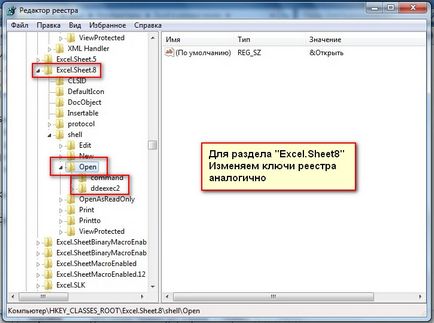
Acum, toate ferestrele Excel trebuie să fie deschise separat, și documente Excel pot fi împărțite în două ecrane!